現在利用させてもらっているカスペルスキーの更新時期が迫ってきたので。
今回はカスペルスキーのライセンス更新について紹介します。
ライセンス更新版は割安
アフィリエイトやっていて、セルフバックを利用している方だとあまり旨みがないかもしれませんが。
ライセンス更新版は通常より割安価格で購入できます。
ライセンス更新方法(Windows)
カスペルスキーのライセンス更新方法を紹介します。
OSは、Windowsです。
タスクトレイからカスペルスキーのメイン画面を表示させる
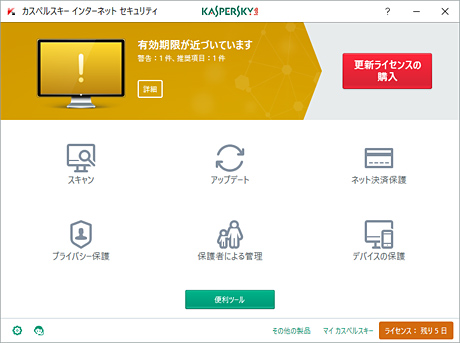
タスクトレイの通知領域にカスペルスキーのアイコンがあると思うので。
アイコンをクリックして、メイン画面を表示させます。
ライセンス画面を表示させる
メイン画面の右下にあるライセンスをクリックしてライセンス画面を表示させます。
アクティベーションコードの入力
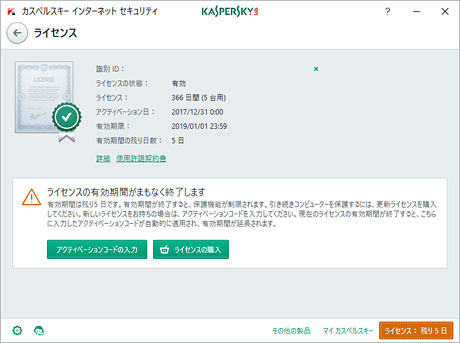
アクティベーションコードの入力をクリックします。
自分が持っているアクティベーションコードを入力します。
注文をしたときのメールにアクティベーションコードが記載されています。
アクティベーションコードの追加ボタンをクリックして完了ボタンをクリックすると終了です。
私の場合、下記のような画面になりました。
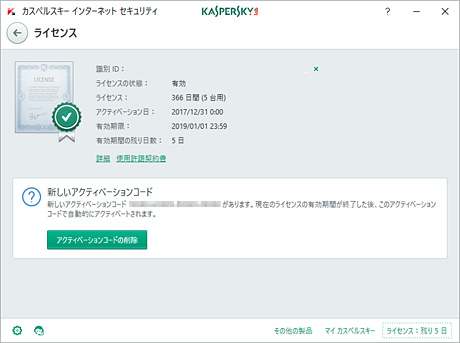
現在利用している分が終了したら、自動的に切り替わるようになっています。
間違えて、新しく製品版を購入してしまった
アクティベーションコードを現在使っている製品に上記の手順で入力するだけで使えるようになります。
これは公式サイトのよくある質問にも掲載されていました。
そういうわけで新しく製品版を購入してもわずかな手順でライセンス更新は可能ということです。
最後に
いかがでしょうか。
まあ、いかがも何もないでしょうが。
カスペルスキーの公式サイトにもわかりやすい記事が掲載されていました。
以前はノートンやウイルスバスターを使っていたのですが。
なんだかんだでカスペルスキーを愛用している管理人です。
個人的に大満足なセキュリティソフトなので。
これからも使い続けるつもりです。











